رمز گذاری روی هارد اکسترنال به شما این اجازه را میدهد تا بتوانید از دادههای مهم خود حفاظت کنید، برای یادگیری روش انجام آن با پلازا همراه باشید.
امروزه روشهای جدید و خطرناکی برای آلوده کردن سیستمها، هاردهای اکسترنال، درایورهای USB و… به وجود آمده است که همین موضوع میتواند دسترسی هکرها و افراد سودجو به اطلاعات مهم کاربران را سادهتر نماید. اگر شما جزو افرادی هستید که دادههای مهم و یا تصاویر شخصی خود را درون هارد اکسترنال نگهداری میکنید میبایست به سراغ رمز گذاری روی فولدر در هارد اکسترنال بروید تا از نفوذ برنامههای آلوده و هکرها به آن جلوگیری کنید. در ادامه به این آموزش اشاره کاملی خواهیم داشت.
فهرست مطالب
رمز گذاری روی هارد اکسترنال
امنیت دادهها یکی از مهمترین چالشها در دنیای دیجیتال امروز است. هارد اکسترنال به عنوان یکی از ابزارهای پرکاربرد برای ذخیرهسازی اطلاعات، در معرض تهدیدات مختلف امنیتی قرار دارد. به همین دلیل، استفاده از تکنیکهای رمزگزاری بر روی هارد اکسترنال میتواند یک راهحل کارآمد برای حفظ اطلاعات حساس باشد. در این مقاله به بررسی روشهای رمز گذاری روی هارد اکسترنال، فرآیند برداشتن رمز و نرمافزارهای مختلف قفل هارد اکسترنال خواهیم پرداخت.
رمز گذاری روی هارد اکسترنال :
رمز گذاری یکی از مؤثرترین روشها برای حفاظت از دادهها در هارد اکسترنال است. این فرآیند معمولاً با استفاده از الگوریتمهای رمزنگاری انجام میشود که دادهها را به فرمی نا مفهوم و غیرقابل دسترسی تبدیل میکند. بسیاری از سیستمعاملها، مانند ویندوز و macOS، ابزارهای پیشساختهای دارند که به کاربر اجازه میدهند تا هارد اکسترنال خود را رمزگذاری کنند. برای مثال، ویندوز با استفاده از ویژگی BitLocker و macOS با FileVault میتوانند دادههای شما را در برابر دسترسی غیرمجاز حفاظت کنند.
انتخاب نرم افزار قفل هارد اکسترنال :

علاوه بر ابزارهای پیشساخته، نرمافزارهای متعددی برای قفلگذاری بر روی هارد اکسترنال در دسترس هستند. این نرمافزارها معمولاً امکانات بیشتری نظیر کنترل از راه دور، مدیریت رمز عبور و قابلیتهای امنیتی پیشرفته را به کاربر ارائه میدهند. برخی از نرمافزارهای محبوب شامل VeraCrypt، Daemon Tool و AOMEI Backupper هستند که به کاربران این امکان را میدهند تا هاردهای اکسترنال خود را به سادگی و امنیت بالا قفل کنند.
فرآیند برداشتن رمز هارد اکسترنال :
زمانی که رمز هارد اکسترنال فراموش شود یا کاربر نیاز به دسترسی فوری به اطلاعات خود داشته باشد، فرآیند برداشتن رمز میتواند چالشی پیچیده باشد. در بسیاری از موارد، نرمافزارهای قفل هارد اکسترنال امکان بازیابی رمز عبور را از طریق سوالات امنیتی یا کدهای پشتیبان فراهم میکنند. اگر این گزینهها در دسترس نباشند، کاربر ممکن است نیاز به استفاده از ابزارهای بازیابی دادهها داشته باشد که میتوانند اطلاعات را بدون دسترسی به رمز، بازیابی کنند.
نکات مهم در امنیت هارد اکسترنال :
برای حفظ امنیت هارد اکسترنال و دادههای ذخیره شده در آن، کاربر باید نکات مهمی را مد نظر داشته باشد. اولاً، انتخاب رمز عبور قوی و متنوع میتواند احتمال نفوذ را بهشدت کاهش دهد. همچنین، کاربران باید به بهروزرسانی نرمافزارهای امنیتی خود توجه کنند و از ویژگیهای اضافی مانند کنترل دو مرحلهای بهرهمند شوند. در نهایت، نگهداری از یک نسخه پشتیبان از اطلاعات مهم، راهحل مؤثری در مواقع اضطراری محسوب میشود.
رمز گذاری روی هارد اکسترنال در ویندوز 10 :
برای رمزگذاری هارد اکسترنال در ویندوز 10، میتوانید از ابزار BitLocker که به طور پیشفرض در نسخههای پرو و Enterprise ویندوز 10 وجود دارد، استفاده کنید. مراحل انجام این کار به صورت زیر است:
- مرحله 1: اتصال هارد اکسترنال
هارد اکسترنال خود را به کامپیوتر وصل کنید.
- مرحله 2: دسترسی به BitLocker
- به منوی «دستگاهها» (This PC) بروید.
- بر روی هارد اکسترنال کلیک راست کنید.
- گزینه «Turn on BitLocker» را انتخاب کنید.
- مرحله 3: انتخاب روش رمزگذاری
- در پنجره باز شده، نوع روش رمزگذاری را انتخاب کنید:
– Enter a password: برای استفاده از یک کلمه عبور، این گزینه را انتخاب کنید.
– Use a smart card to unlock the drive: اگر از کارت هوشمند استفاده میکنید، این گزینه را انتخاب کنید.
- مرحله 4: وارد کردن رمز عبور
- در صورتی که گزینه “Enter a password” را انتخاب کردهاید، رمز عبور مورد نظر خود را وارد کنید و آن را تأیید کنید.
- مرحله 5: انتخاب روش ذخیرهسازی کلید بازیابی
- برای اینکه در صورت فراموش کردن کلمه عبور بتوانید به هارد اکسترنال دسترسی پیدا کنید، باید یک روش برای ذخیرهسازی کلید بازیابی انتخاب کنید. میتوانید کلید بازیابی را در یکی از گزینههای زیر ذخیره کنید:
– ذخیره در حساب مایکروسافت
– چاپ کد بازیابی
– ذخیره در فایل
- مرحله 6: انتخاب گزینه رمزگذاری
- گزینه مورد نظر برای رمزگذاری دادهها را انتخاب کنید:
– Encrypt used disk space only: فقط فضایی که استفاده شده رمزگذاری میشود (سریعتر).
– Encrypt entire drive: تمام درایو شامل فضای خالی نیز رمزگذاری میشود (امنتر).
- مرحله 7: شروع فرآیند رمزگذاری
- عموماً گزینههای تنظیمات دیگر را میتوانید به حالت پیشفرض بگذارید.
- بر روی «Start Encrypting» کلیک کنید و منتظر بمانید تا فرآیند رمزگذاری کامل شود. این ممکن است کمی زمان ببرد، بستگی به اندازه درایو و میزان اطلاعات موجود دارد.
- مرحله 8: اتمام فرآیند
- پس از اتمام فرآیند، هارد اکسترنال شما به طور کامل رمزگذاری شده و برای دسترسی به آن، باید کلمه عبور را وارد کنید.
نکات مهم:
- حتماً کلید بازیابی را ذخیره کنید و از دست ندهید، زیرا در صورت فراموش کردن کلمه عبور به آن نیاز دارید.
- اگر از نسخه خانگی (Home) ویندوز استفاده میکنید، BitLocker در دسترس نیست و میتوانید از نرمافزارهای رمزگذاری ثالث استفاده کنید.
رمز گذاری روی هارد اکسترنال در ویندوز 11 :
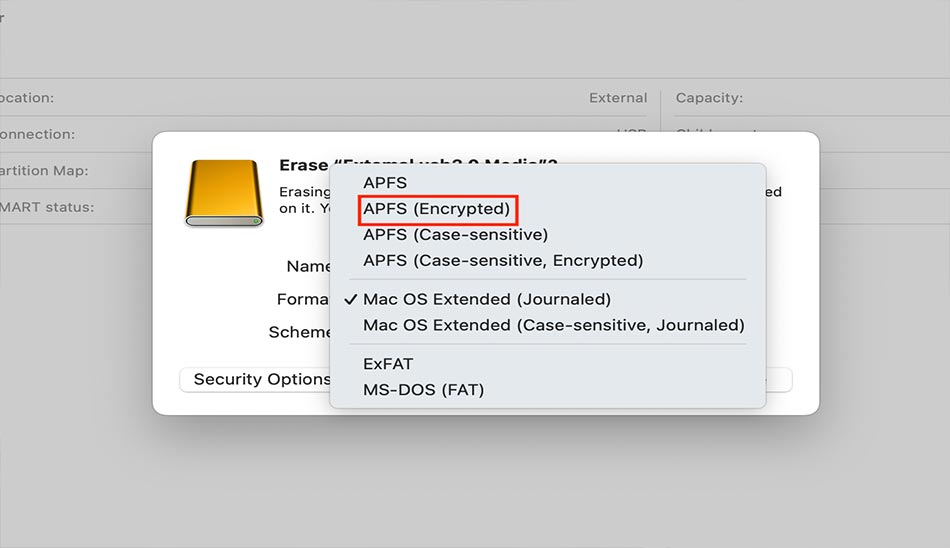
برای رمزگذاری هارد اکسترنال در ویندوز 11، میتوانید از ابزار BitLocker استفاده کنید. این روش به شما امکان میدهد تا دادههای خود را محافظت کنید. در زیر مراحل رمزگذاری هارد اکسترنال با استفاده از BitLocker را توضیح میدهم:
مراحل رمزگذاری هارد اکسترنال با BitLocker:
- وصل کردن هارد اکسترنال: هارد اکسترنال خود را به کامپیوتر وصل کنید.
- دسترسی به مدیریت دیسک: روی آیکون «مینی استارت» در نوار وظیفه راست کلیک کرده و گزینه «Disk Management» یا «مدیریت دیسک» را انتخاب کنید.
- انتخاب هارد اکسترنال: هارد اکسترنال خود را در لیستی که نمایش داده میشود پیدا کنید.
- فعالسازی BitLocker: بر روی هارد اکسترنال راست کلیک کنید و گزینه «Turn on BitLocker» یا «فعالسازی BitLocker» را انتخاب کنید.
- انتخاب روش احراز هویت: در این مرحله، از شما خواسته میشود که یک روش احراز هویت انتخاب کنید. میتوانید از یک رمز عبور یا استفاده از یک کلید USB برای این کار بهره ببرید.
- انتخاب محل ذخیرهی کلید بازیابی: اگر رمز عبوری انتخاب کردید، باید کلید بازیابی خود را در یک محل امن ذخیره کنید (میتوانید آن را بر روی حساب مایکروسافت خود ذخیره کنید، یا چاپ نمایید یا در یک فایل متنی ذخیره کنید).
- انتخاب اینکه چه مقدار از دادهها رمزگذاری شود: از شما پرسیده میشود که آیا میخواهید فقط فضای استفاده شده یا تمام فضای درایو را رمزگذاری کنید. در بیشتر موارد، انتخاب گزینه «Only encrypt used disk space» کافی است.
- انتخاب نوع رمزگذاری: دو گزینه برای رمزگذاری وجود دارد: «New encryption mode» (وضعیت جدید) و «Compatible mode» (وضعیت سازگاری). انتخاب بسته به نیاز شما متفاوت است، اما معمولاً شما میتوانید گزینه «New encryption mode» را انتخاب کنید.
- شروع فرایند رمزگذاری: پس از بررسی تنظیمات، روی «Start Encrypting» یا «شروع به رمزگذاری» کلیک کنید. این فرایند ممکن است بسته به اندازه دادههای موجود زمان ببرد.
- پایان فرایند: هنگامی که عملیات رمزگذاری تمام شد، میتوانید پیغام موفقیت را مشاهده کنید. هارد اکسترنال شما اکنون رمزگذاری شده است.
در نهایت، با توجه به اهمیت امنیت دادهها در دنیای دیجیتال امروزی، رمزنگاری هارد اکسترنال و استفاده از نرمافزارهای قفل آن گزینهای حیاتی برای حفظ اطلاعات حساس است. چه از ابزارهای داخلی سیستمعامل استفاده کنید و چه نرمافزارهای شخص ثالث، حفظ اطلاعات ارزشمند شما در برابر تهدیدات احتمالی یک الزام است. با رعایت نکات امنیتی و آگاهی از روشهای مختلف، میتوانید امنیت دادههایتان را به حداکثر برسانید و از خطر از دست دادن اطلاعات جلوگیری کنید.

